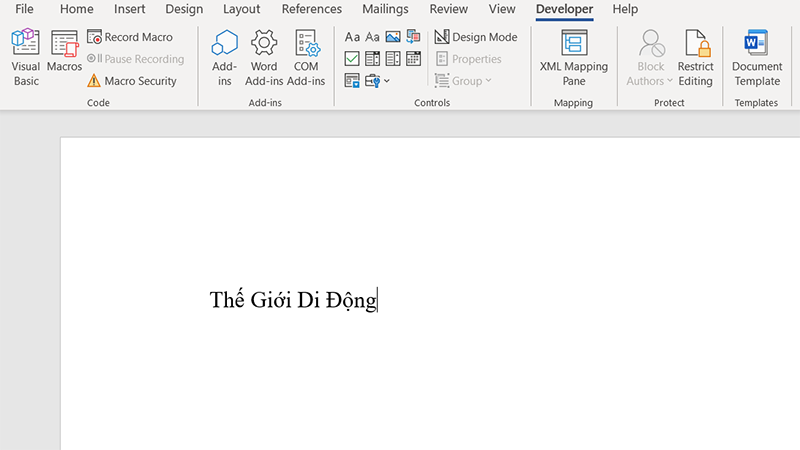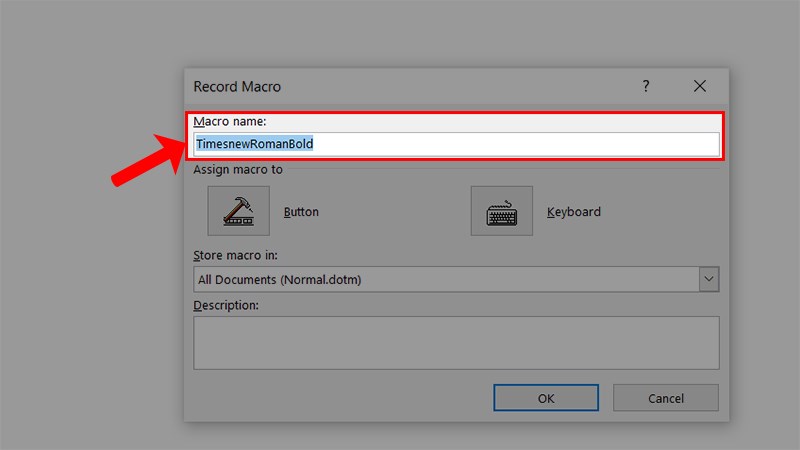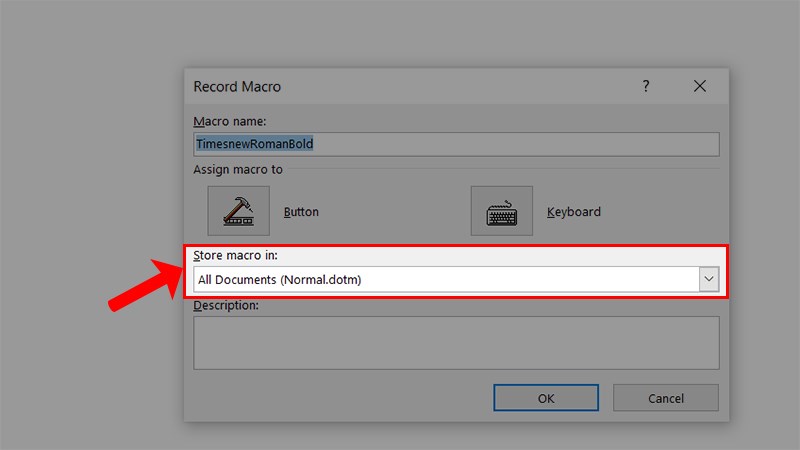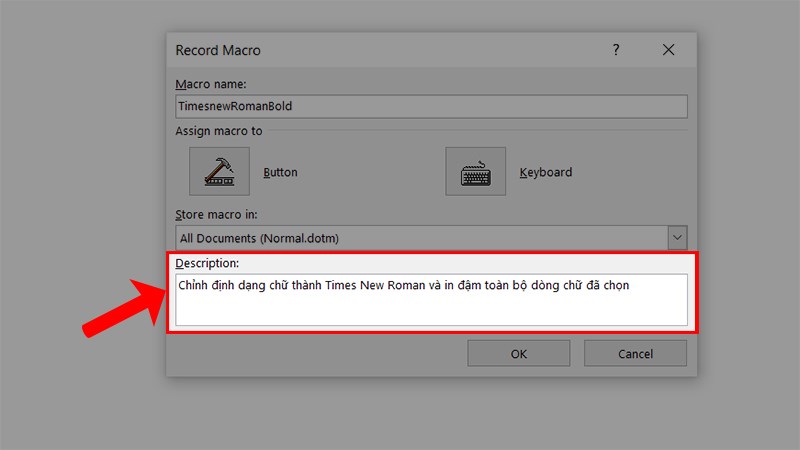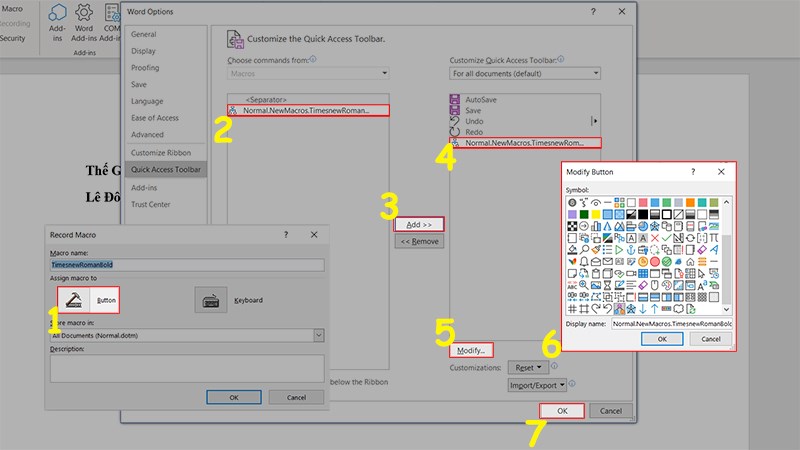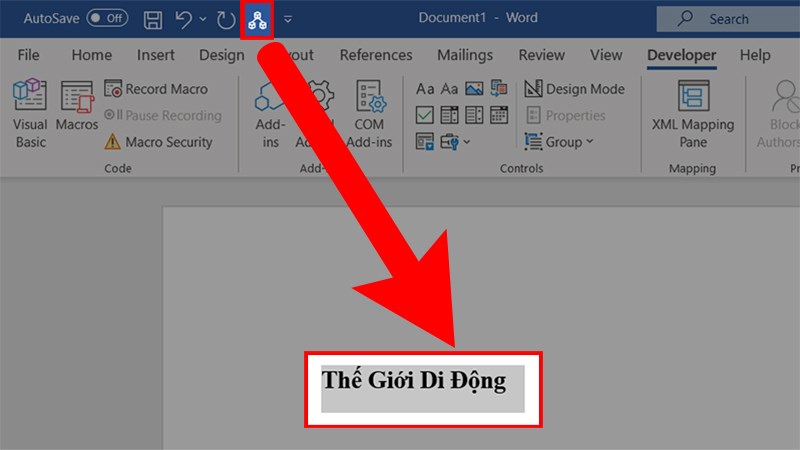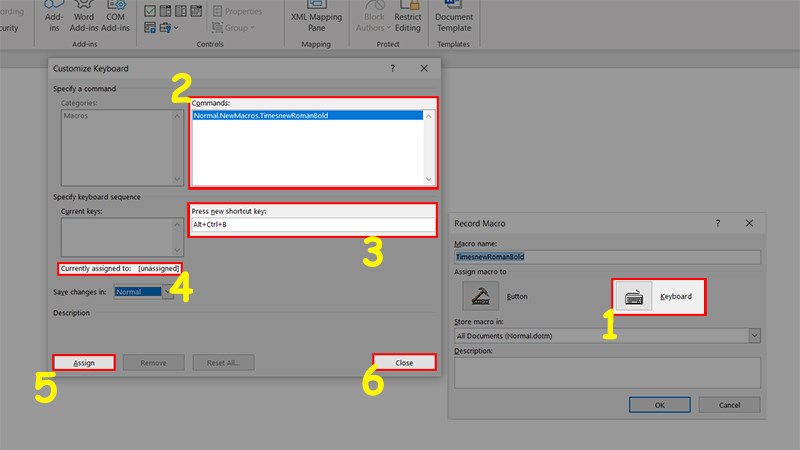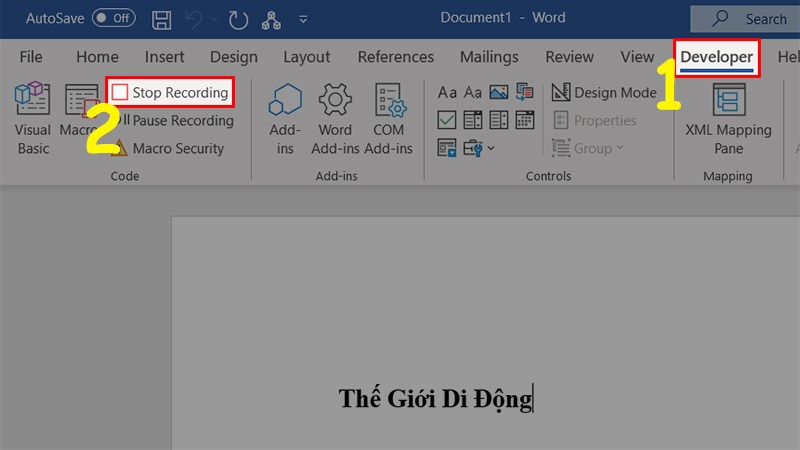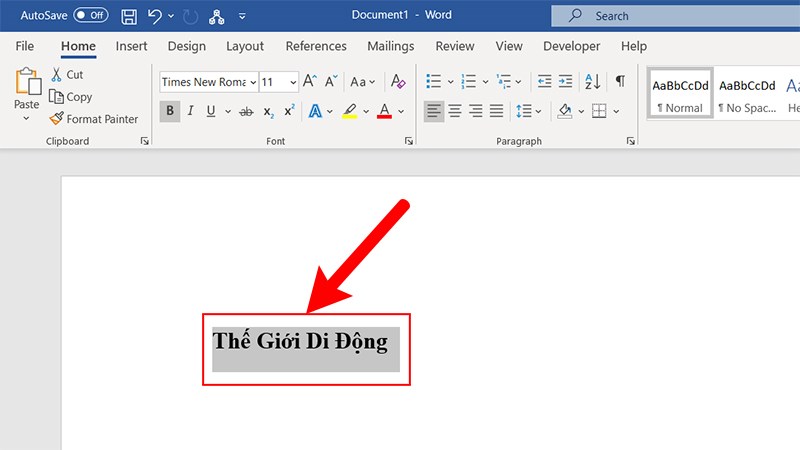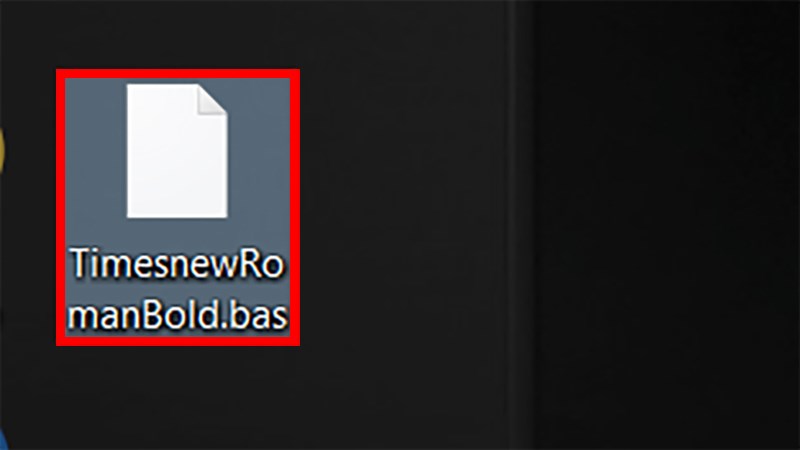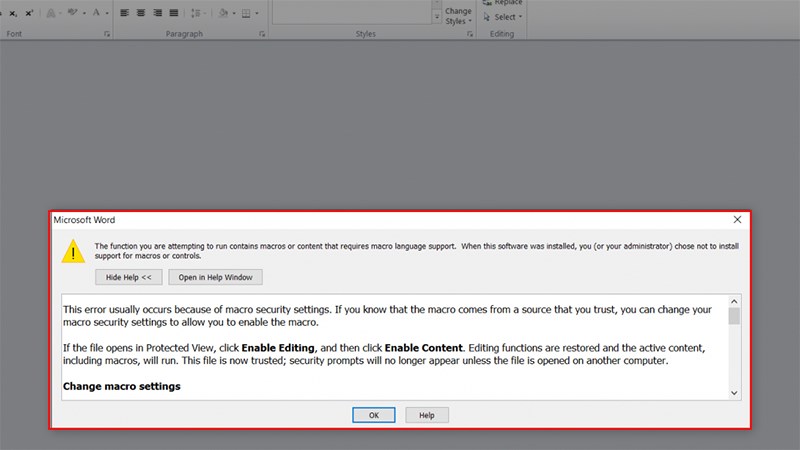Cùng xem Hướng dẫn, thủ thuật về Thủ thuật văn phòng trên youtube.
Khi chỉnh sửa một tài liệu trong word, rất thuận tiện để tạo một tác vụ trùng lặp cho cùng một mục đích. Vì vậy tôi cũng sẽ hướng dẫn các bạn cách tạo các tác vụ lặp đi lặp lại đó với bài viết Macro trong word là gì? Cách tạo và sử dụng macro trong word. hãy bắt đầu!
Tôi. Macro là gì? Ứng dụng của macro trong word
Macro là các chương trình nhỏ giúp bạn tự động hóa các hành động lặp đi lặp lại trong một vùng dữ liệu, thay vì thực hiện chúng liên tục, các macro sẽ thay đổi. Bạn làm nó. Ví dụ, nhập chữ cái hoặc số, chọn ô, chọn lệnh trong dải băng hoặc menu, định dạng ô, định dạng cột / hàng, nhập dữ liệu từ các nguồn bên ngoài như quyền truy cập.
Ngoài ra, macro mang lại cho bạn rất nhiều lợi ích khi chỉnh sửa văn bản trong Word:
- luôn là định dạng mặc định cho các dải ô.
- Tự động phục vụ các công việc với chức năng được tích hợp sẵn.
- Nó có thể được chỉnh sửa bất kỳ lúc nào cho phù hợp.
Mua Microsoft Office trên thế giới di động:
Hai. Cách cài đặt và sử dụng macro trong word
1. Cách tạo macro trong word
Để tạo macro, chúng ta thực hiện như sau: Tôi có một dòng văn bản thế giới chuyển động như được minh họa, tôi sẽ tạo một macro áp dụng cho văn bản đó và sử dụng macro đó cho văn bản hoặc dòng khác chữ.
Ví dụ
Bước 1: Trong tab Nhà phát triển, Nhóm mã> chọn Ghi Macro .
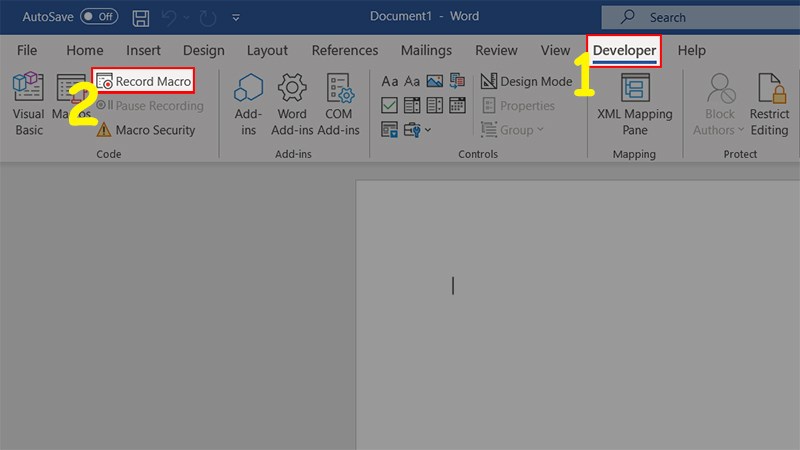
Trong tab Nhà phát triển, Nhóm mã & gt; chọn Ghi Macro
Bước 2: Trong hộp thoại xuất hiện & gt; Trong trường Tên Macro, hãy nhập tên bạn muốn.
Trong trường Tên Macro, hãy nhập tên bạn muốn
Bước 3 : Tại Lưu trữ macro trong , chọn nơi bạn muốn đặt bản ghi.
Trong macro được lưu trữ, hãy chọn nơi đặt bản ghi
Bước 4 : Trong phần Mô tả , hãy viết ghi chú về bản ghi.
Xem Thêm : Tính cách là gì? Và sự hình thành tính cách ở trẻ
Trong phần mô tả, hãy viết ghi chú về hồ sơ
Bước 5: Sau khi hoàn thành các bước trên & gt; bạn tiến hành chọn 1 trong 2 cách để kích hoạt macro, như sau:
Mở macro bằng một nút trong word: Chọn Nút nút & gt; trong hộp thoại xuất hiện & gt; chọn tên macro bạn vừa tạo mạnh> & gt; Nhấn Thêm & gt; Nhấp vào Macro vừa thêm & gt; Chọn Chỉnh sửa & gt; Chọn Biểu tượng cảnh báo & gt; Nhấn ok để tạo lệnh với macro mới được tạo.
Tạo nút macro trong word
Sử dụng nút để kích hoạt macro.
Kích hoạt macro bằng nút
Sử dụng phím tắt để mở macro: Chọn Bàn phím & gt; trong Command & gt; chọn tên macro bạn vừa tạo & gt ; Nhấn phím tắt mới & gt; Nhấn tổ hợp phím mà bạn muốn để có thể khởi động macro & gt; Nhấn gán để lưu cài đặt & gt; Nhấn Đóng Đóng hộp thoại Cài đặt lối tắt.
Mở macro bằng phím tắt
Bước 6: Thực thi hành động cho macro của bạn (kiểu chữ La Mã mới và in đậm) & gt; khi hoàn tất & gt; chọn Tab nhà phát triển & gt; nhấn Dừng ghi Dừng ghi và lưu macro đã tạo.
Dừng trình ghi macro
Bước 7: Thực thi phần macro đã tạo & gt; Bạn có thể kích hoạt macro cho văn bản đã chọn bằng cách chỉ cần nhấn vào nút lệnh hoặc phím tắt đã tạo ở bước 5.
Ví dụ: kết quả của việc sử dụng macro trên văn bản trên
2. Cách lưu macro trong word
Để lưu macro để thực hiện điều tương tự sau này, bạn có thể thực hiện như sau:
Xem Thêm : Top 10 bài thơ về Chùa Thiên Mụ lãng mạn và dễ gây ấn tượng nhất
Bước đầu tiên: Chọn tab Phát triển r & gt; nhấp vào cơ bản trực quan .
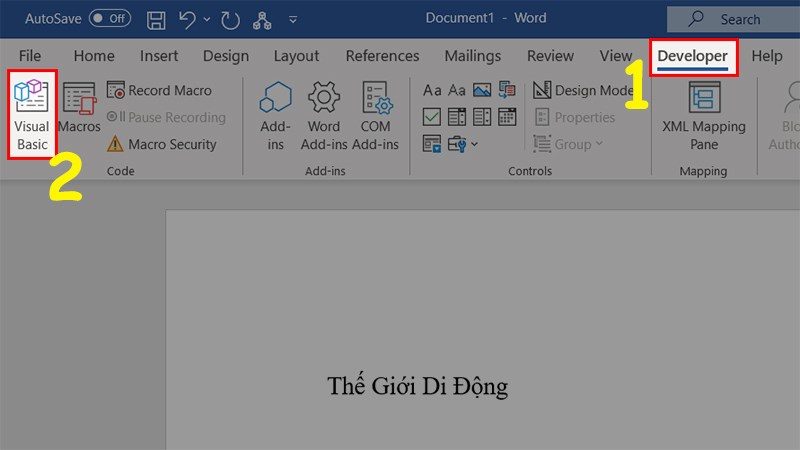
Chọn tab nhà phát triển & gt; nhấp vào cơ bản trực quan
Bước 2: Trong cửa sổ bật lên & gt; chọn mô-đun & gt; nhấp chuột phải vào newmacros & gt; chọn xuất tệp .
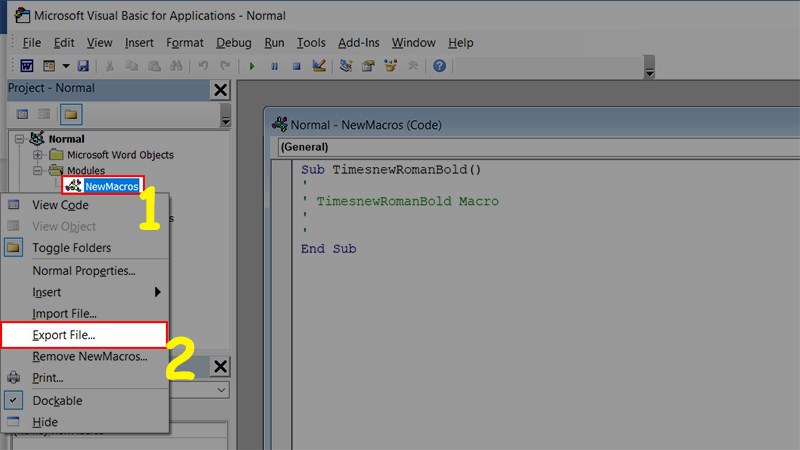
Chọn Mô-đun & gt; Nhấp chuột phải vào Macro Mới> Chọn Xuất tệp
Bước 3: Trong hộp thoại xuất hiện & gt; chọn vị trí để lưu tệp> đặt tên cho tệp macro> nhấn Lưu để lưu tệp macro.
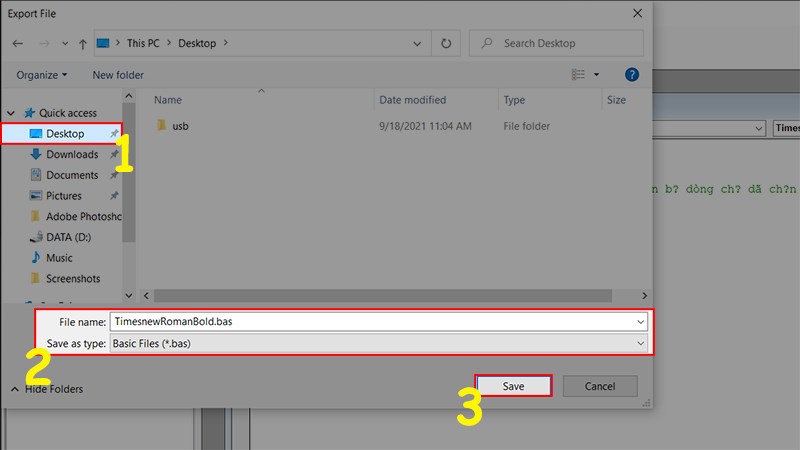
Chọn vị trí để lưu tệp & gt; Đặt tên cho tệp macro> Nhấp vào lưu để lưu tệp macro
Bước 4: Tệp macro sẽ được lưu dưới dạng .bas
Các tệp macro được lưu dưới dạng .bas
Bước 5: Để sử dụng lại macro đã lưu, chỉ cần mở tệp word & gt; Nhà phát triển & gt; Macro & gt; chọn macro đã lưu & gt; nhấn chạy để sử dụng.
Sử dụng macro
Ba. Một số lỗi thường gặp khi sử dụng macro trong word
1. Có lỗi macro khi mở file word, cần bấm OK nhiều lần để mở
Lỗi là một lỗi khá phổ biến đối với bất kỳ ai sử dụng phần mềm bên ngoài khác hoặc macro hoặc tập lệnh vba để thực thi các lệnh trên word. Trong một số trường hợp, Word sẽ coi những tiện ích này là độc hại đối với Word và Word sẽ muốn bạn tắt chúng đi.
Lỗi macro trong word
Đây là cách đơn giản nhất, chi tiết nhất và dễ dàng nhất để ghi macro trong word, hãy chú ý . Nếu có thắc mắc về cách làm, hãy để lại bình luận bên dưới. Hy vọng bài viết này hữu ích với bạn. Chúc may mắn!
Nguồn: https://dongnaiart.edu.vn
Danh mục: Tổng hợp
Lời kết: Trên đây là bài viết Hướng dẫn, thủ thuật về Thủ thuật văn phòng. Hy vọng với bài viết này bạn có thể giúp ích cho bạn trong cuộc sống, hãy cùng đọc và theo dõi những bài viết hay của chúng tôi hàng ngày trên website: Dongnaiart.edu.vn